Google 스프레드시트에서 잔차 그림을 만드는 방법
잔차 도표는 회귀 모델의 잔차에 대한 적합치를 표시하는 도표 유형입니다.
이러한 유형의 플롯은 선형 회귀 모델이 주어진 데이터 세트에 적합한지 여부를 평가하고 잔차의 이분산성 을 확인하는 데 자주 사용됩니다.
다음 단계별 예에서는 Google Sheets에서 단순 선형 회귀 모델에 대한 잔차 도표를 만드는 방법을 보여줍니다.
1단계: 데이터 입력
데이터 세트에 대해 다음 값을 입력하여 시작해 보겠습니다.
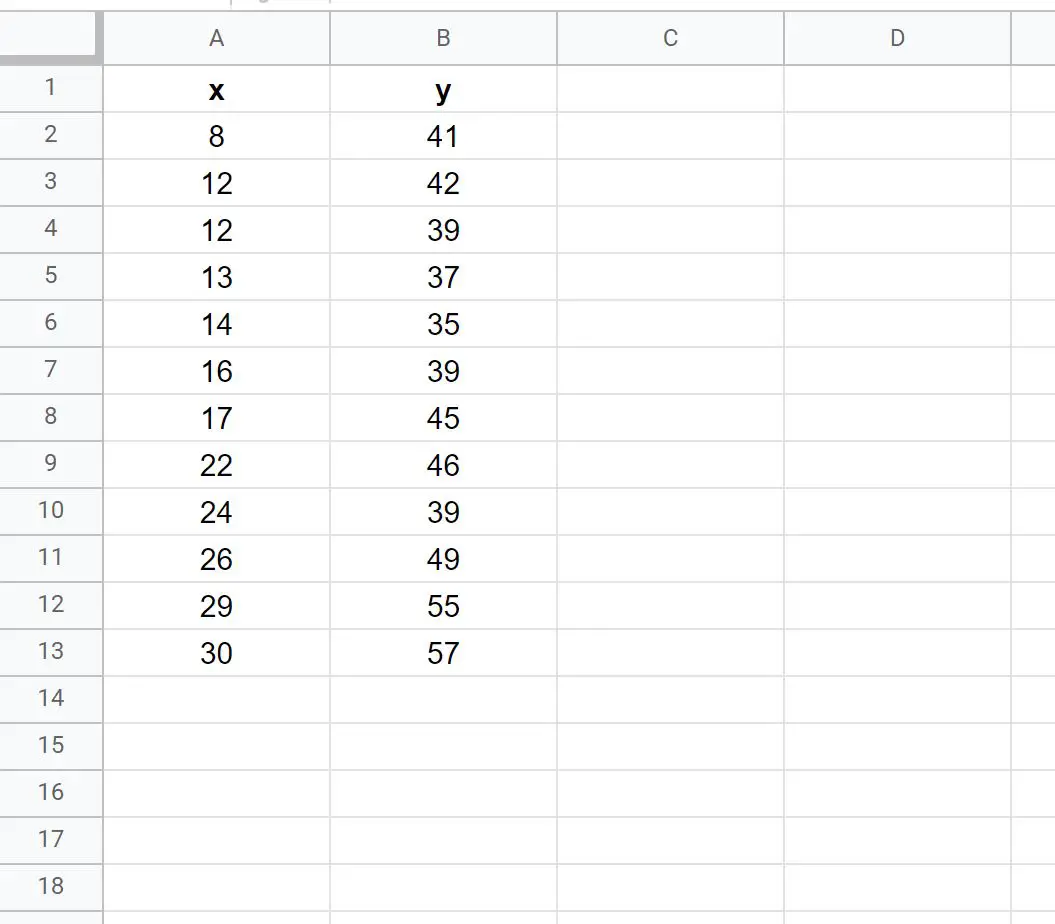
2단계: 회귀 모델 방정식 계산
다음으로 SLOPE 및 INTERCEPT 함수를 사용하여 이 데이터 세트에 대한 단순 선형 회귀 모델 방정식을 계산합니다.
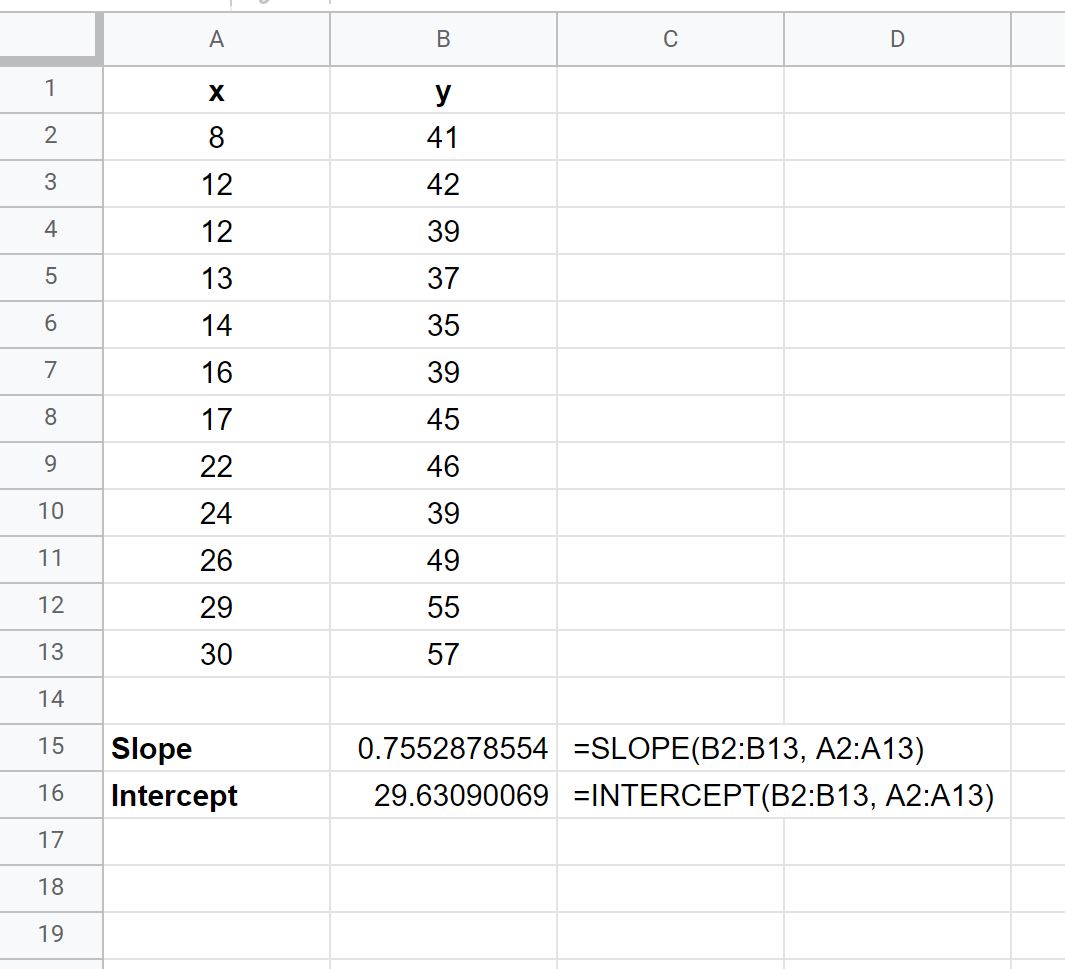
이 값을 사용하여 다음과 같은 간단한 선형 회귀 방정식을 작성할 수 있습니다.
y = 29.631 + 0.755x
3단계: 예측 값 계산
그런 다음 회귀 방정식을 사용하여 각 관찰에 대한 예측 값을 계산할 수 있습니다.
C2 셀에 다음 수식을 입력하겠습니다.
= $B$16 + $B$15 * A2
그런 다음 이 수식을 복사하여 C 열의 나머지 각 셀에 붙여 넣을 수 있습니다.
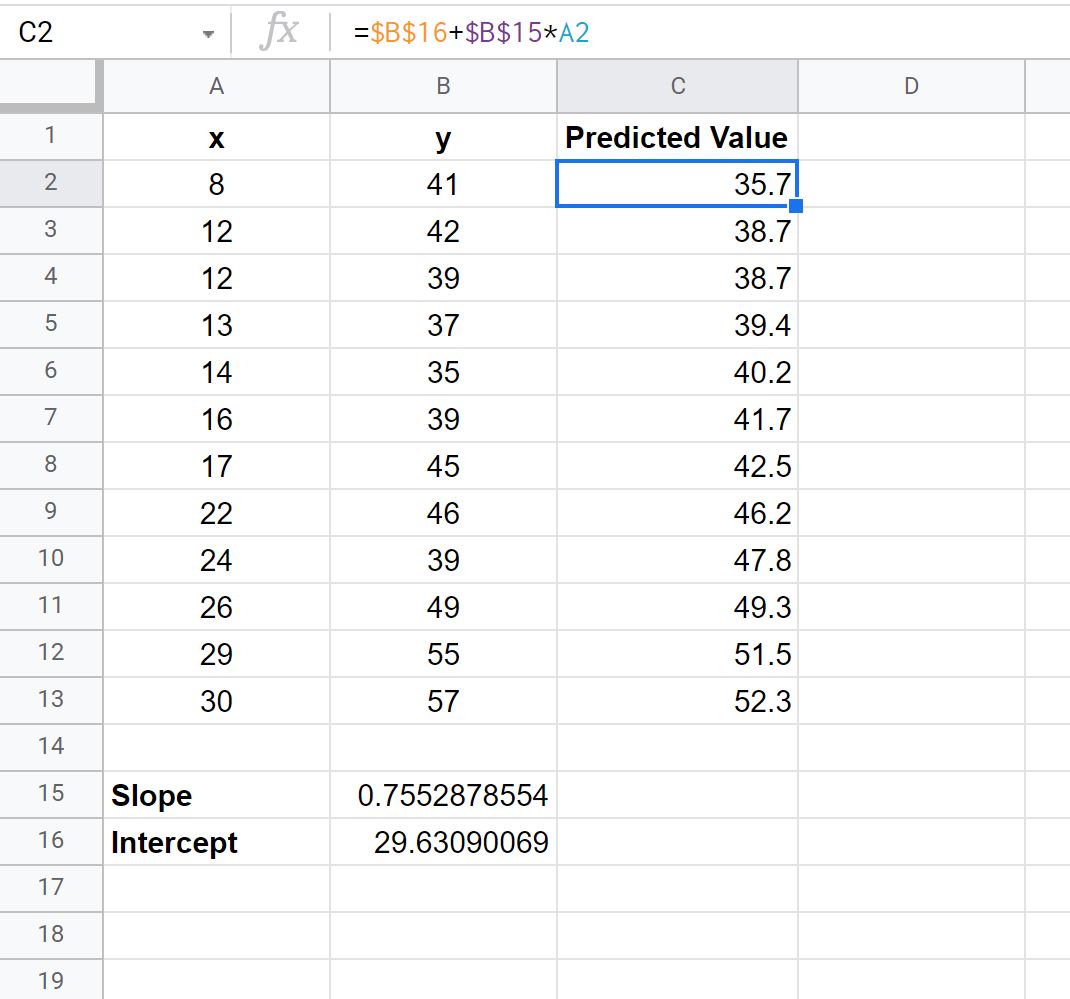
4단계: 잔차 계산
잔차는 회귀 모델에서 관측된 값과 예측된 값 간의 차이입니다.
다음과 같이 계산됩니다.
잔차 = 관측값 – 예측값
데이터세트의 각 관측값에 대한 잔차를 계산하려면 D2 셀에 다음 수식을 입력하면 됩니다.
= B2 - C2
그런 다음 이 수식을 복사하여 D 열의 나머지 각 셀에 붙여 넣을 수 있습니다.
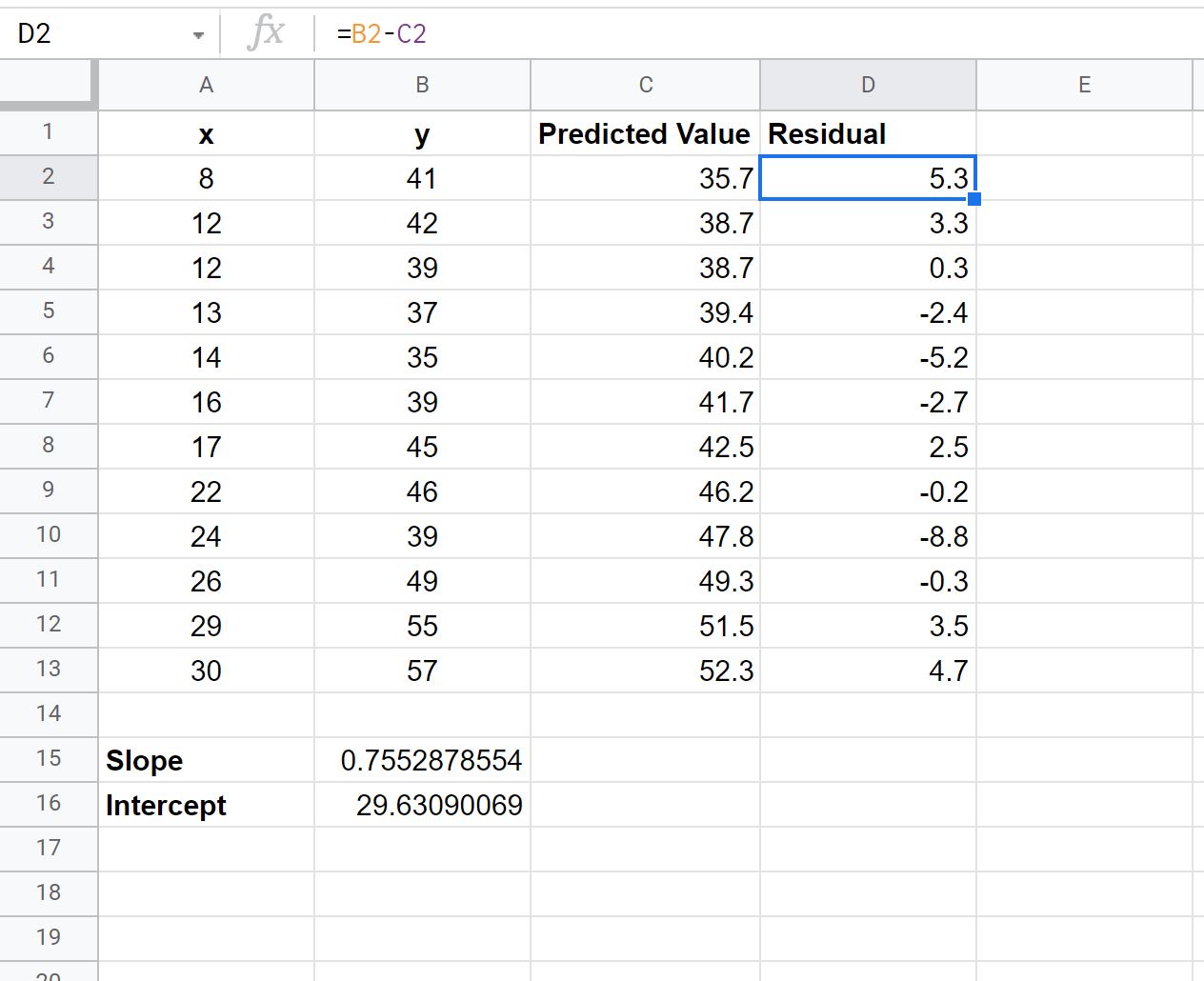
5단계: 잔차 그림 만들기
잔차 플롯을 생성하려면 A2:A13 범위의 값을 강조 표시한 다음 “Ctrl” 키를 누른 채 D2:D13 범위의 값을 강조 표시하면 됩니다.
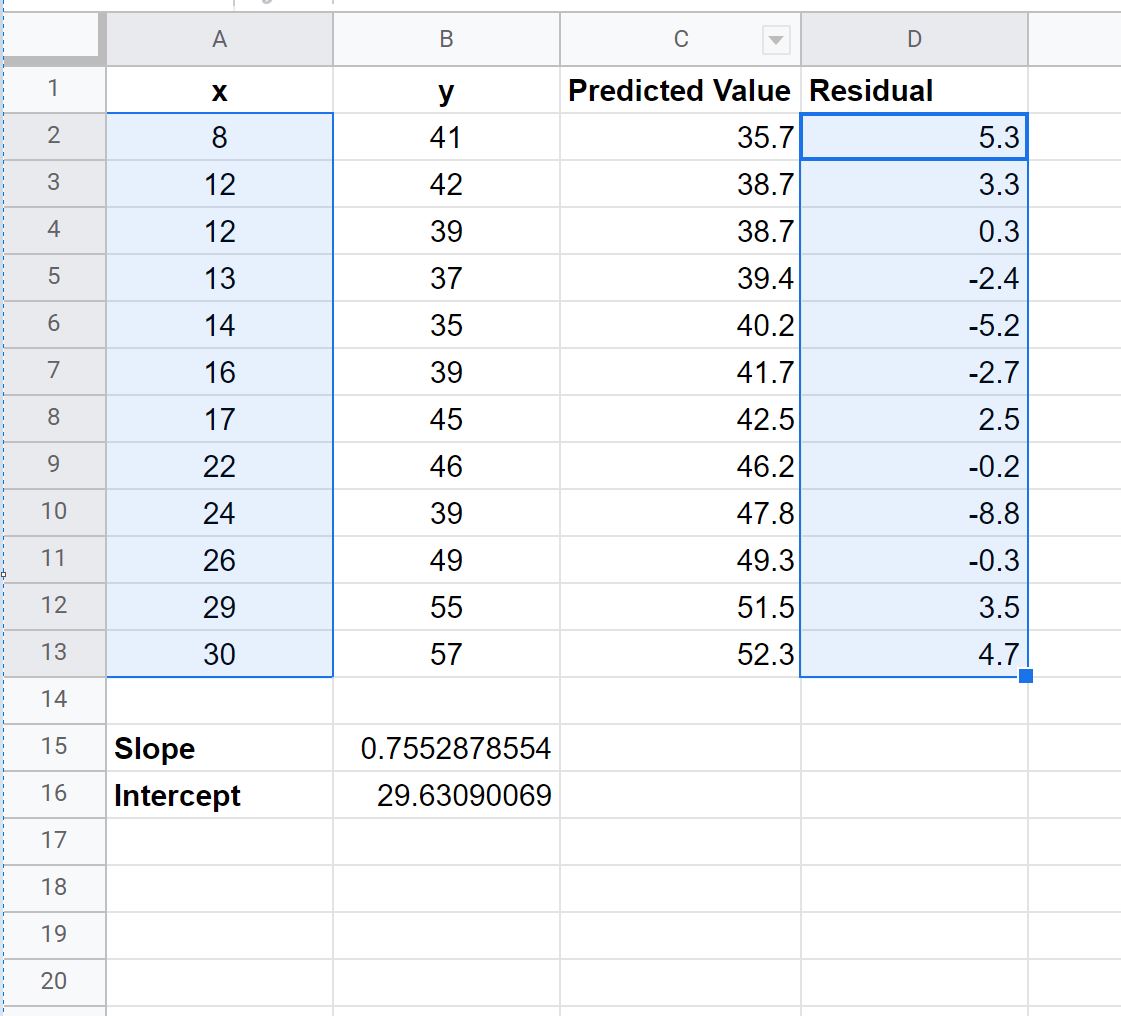
그런 다음 삽입 탭을 클릭하고 드롭다운 메뉴에서 차트를 클릭합니다.
화면 오른쪽에 나타나는 차트 편집기 패널에서 차트 유형으로 산점도를 선택합니다.
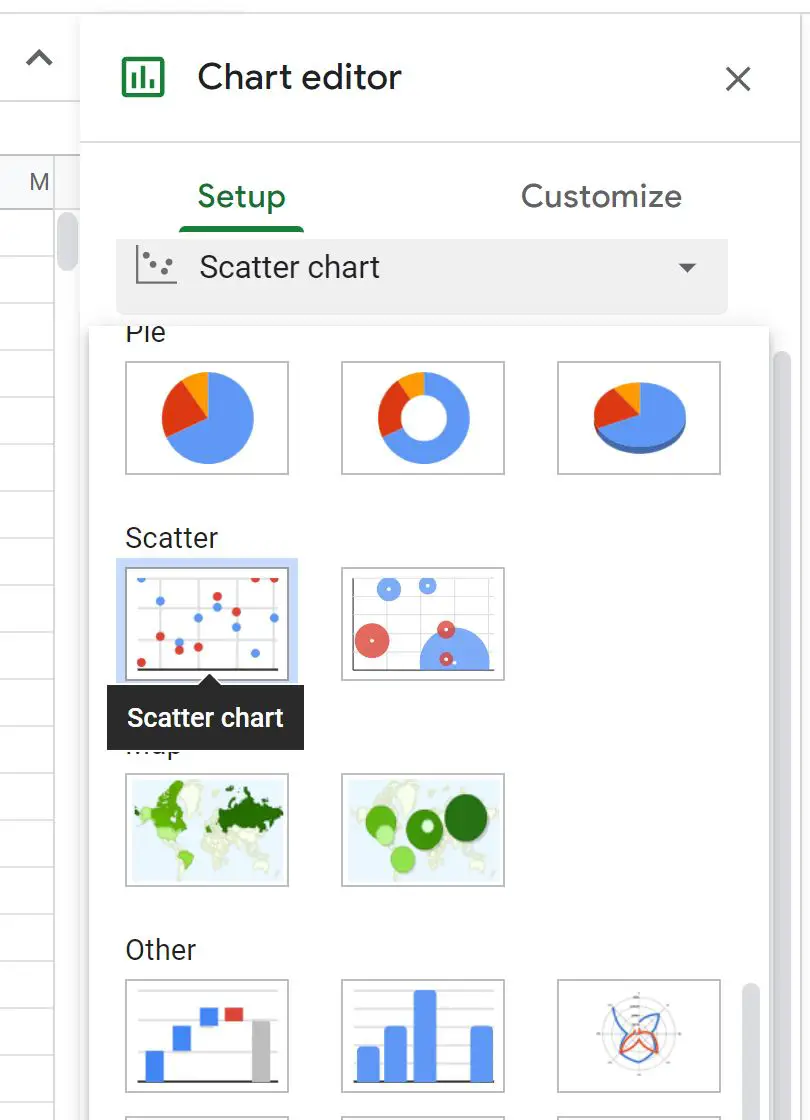
다음 잔차 도표가 자동으로 나타납니다.
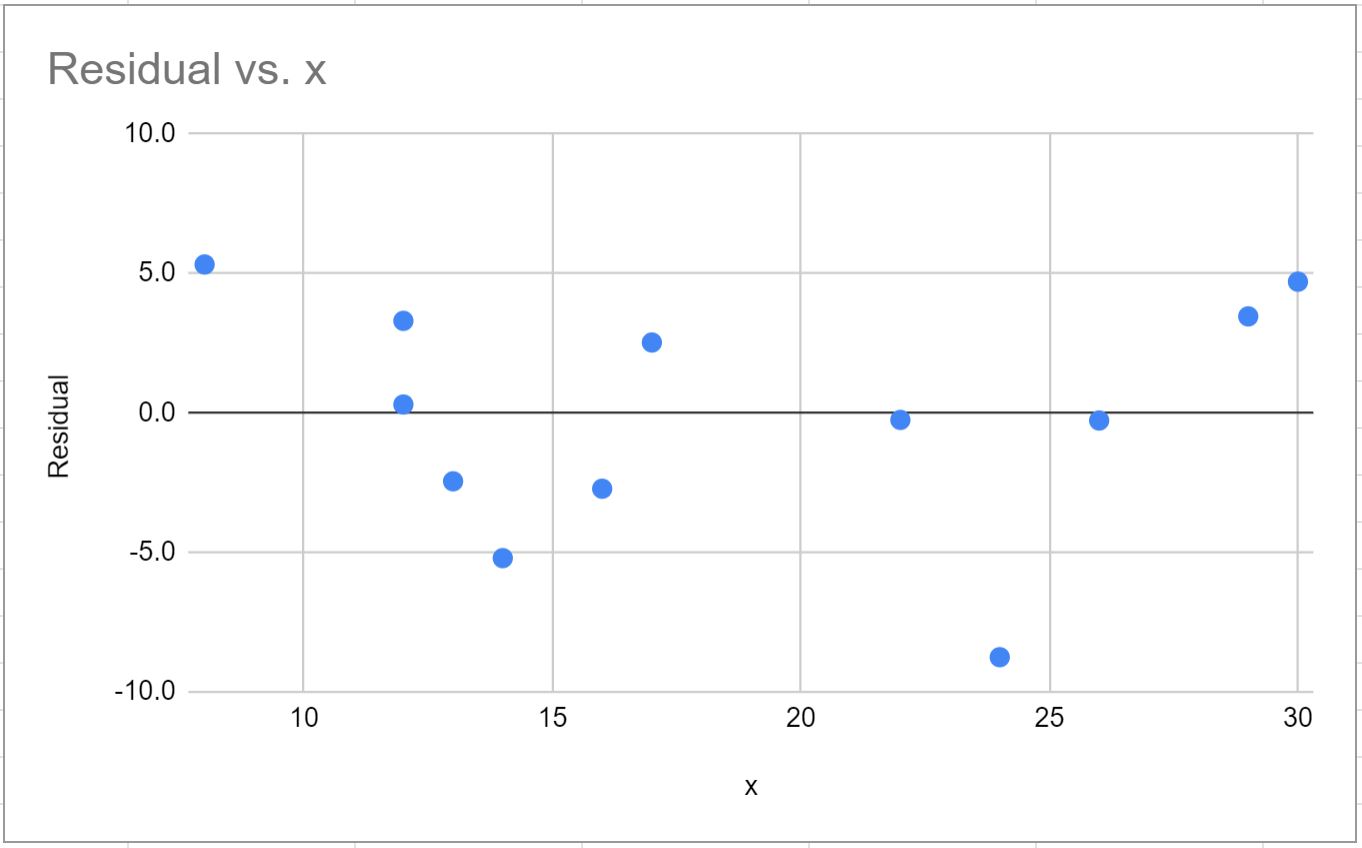
x축은 회귀 모델의 예측 변수 값을 표시하고 y축은 잔차를 표시합니다.
선형 회귀 분석의 주요 가정은 잔차가 x의 각 수준에서 일정한 분산을 갖는다는 것입니다. 따라서 잔차 플롯을 사용하여 이 가정이 충족되는지 확인하는 경우가 많습니다.
명확한 추세 없이 잔차가 그래프에서 0 주위에 거의 고르게 분포되어 있으면 일반적으로 분산이 일정하다는 가정이 충족된다고 말합니다.
위의 잔차 플롯에서 플롯의 점은 명확한 패턴 없이 0 주위에 무작위로 흩어져 있는 것으로 나타납니다. 따라서 우리는 이 특정 회귀 모델에 대해 일정한 분산 가정이 충족된다는 결론을 내릴 수 있습니다.
추가 리소스
다음 튜토리얼에서는 Google Sheets에서 다른 일반적인 작업을 수행하는 방법을 설명합니다.
Google 스프레드시트에서 선형 회귀를 수행하는 방법
Google Sheets에서 다항식 회귀를 수행하는 방법